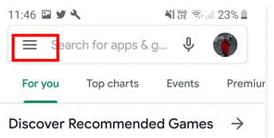Weet u niet waar die afschrijvingen op uw creditcardafschrift voor zijn? Controleer uw Google Play-account. Het lijkt erop dat u uw kaart daar heeft toegevoegd en dat iemand in-app-aankopen doet zonder uw medeweten.
Als dat waar is, moet u leren hoe u uw Google-account kunt beschermen tegen ongeautoriseerde aankopen en hoe u een terugbetaling kunt krijgen voor in-app-aankopen van Google Play.
Hoe in-app-aankopen van Android Google Play uitschakelen?
Hier zijn de richtlijnen om automatische in-app aankopen naadloos uit te schakelen.
- Start Google Play Store
- Tik op drie horizontale lijnen en blader naar Instellingen

- Tik op Verificatie vereisen voor aankopen optie

- Selecteer 'Voor alle aankopen via Google Play op dit apparaat'.

- Wanneer u om het Google-wachtwoord wordt gevraagd, voert u het ter bevestiging in
Opmerking : Zelfs als deze optie niet is ingeschakeld, vraagt Google altijd om een accountwachtwoord in apps met een leeftijdsclassificatie van 12 jaar of jonger.
Vingerafdrukscanner gebruiken voor aankoopverificatie
Een andere betere manier om de veiligheid te waarborgen, is door een vingerafdrukscanner te gebruiken. Omdat niemand uw vingerafdrukken kan lenen, kunt u beschermd blijven tegen onbedoelde in-app-aankopen van Google Play.
Volg de onderstaande stappen om de vingerafdrukscanner in te schakelen:
- Start de Google Play-app
- Tik op drie parallelle lijnen> Instellingen

- Zoek naar de optie Vingerafdruk/ biometrische authenticatie en vink het vakje aan.
- Voer wachtwoord in
Dat is alles, met deze methoden kunt u uw Google-account voor uw account beschermen tegen valse in-app-aankopen.
Verder, als u op zoek bent naar de beste apps voor ouderlijk toezicht of de beste antivirus-apps , hebben we dat ook voor u.
Als u daarnaast de iPhone gebruikt en wilt weten hoe u in-app-aankopen in de App Store kunt uitschakelen/voorkomen, hebben wij dit voor u geregeld.
In-app-aankopen voorkomen in de App Store via Screen Time
Om onbedoelde aankopen uit de App Store te voorkomen, kun je Screen Time gebruiken. Verrast?
Dacht dat schermtijd alleen de speeltijd voor kinderen beperkt? Screen Time doet meer dan alleen het gebruiken ervan; u kunt aankopen op een Apple-apparaat beheren.
Verschillende manieren om in-app aankopen te beheren:
- Gebruik de optie Vraag om te kopen wanneer uw kinderen in de Family Sharing-groep hun apparaat gebruiken.
- Inschakelen wachtwoord vereisen voor elke aankoop
- Schakel in-app-aankopen volledig uit vanaf uw apparaat en het apparaat van uw kind
Schermtijd gebruiken om in-app-aankopen in de App Store te stoppen
1. Ga naar de instellingen van je telefoon
2. Zoek naar Schermtijd, tik erop en schakel Schermtijd in
Let op als Screen Time al in gebruik is, gaat u verder met stap 4
3. Tik op Doorgaan > selecteer een van de opties op basis van het apparaat – Dit is mijn [apparaat] of Dit is het [apparaat van mijn kind].
Als u de ouder bent en in-app-aankopen door een gezinslid wilt vermijden, schakelt u de Screen Time-toegangscode in. Om het te maken, tik je op Gebruik Screen Time Passcode, voer het opnieuw in en je bent klaar.
Volg bij het instellen van Schermtijd op het apparaat van het kind de aanwijzingen> ga naar Oudertoegangscode> voer in> bevestig het en je bent klaar.
Opmerking: wanneer u iOS 13.4 en hoger gebruikt, moet u de Apple ID en het wachtwoord invoeren nadat u een toegangscode hebt gemaakt. Dit wordt gebruikt zodat als u de toegangscode bent vergeten, u deze opnieuw kunt instellen.
4. Tik vervolgens op Inhouds- en privacybeperkingen, wanneer u wordt gevraagd om de toegangscode in te voeren, schakel Inhoud en privacy in.
5. Tik op iTunes- en App Store-aankopen > In-app-aankopen > Niet toestaan.

U kunt ook op Instellingen > Schermtijd > Inhouds- en privacybeperkingen > Toegestane apps > iTunes Store en boeken uitvinken.
Hoe krijg ik een terugbetaling voor een in-app-aankoop van Google Play?
De eenvoudigste en gemakkelijkste manier om een terugbetaling te krijgen voor een in-app-aankoop van Google Play, vul dit Google-formulier in en dien het teruggaveverzoek in.
Zorg er bij het invullen van het formulier voor dat u bent ingelogd op het Google-account van waaruit de aankoop is gedaan. Voordat u het formulier verzendt om een teruggave van Google Play te krijgen, moet u het bestelnummer invoeren. U vindt het in de e-mail die u hebt ontvangen toen u de aankoop deed, vul alle details in en klik op Verzenden.
Op deze manier kunt u een teruggave claimen voor een in-app-aankoop van Google Play.
Daarnaast zijn er verschillende manieren waarop u een terugbetaling kunt krijgen.
- Binnen 2 uur na aankoop van het product
- Binnen 48 uur na aankoop
- Door contact op te nemen met de fabrikant
Al deze en andere methoden zijn behandeld in hoe u een teruggave kunt krijgen voor Google Play-aankopen .
Dit is alles wat we voor u hebben over hoe u een terugbetaling kunt krijgen voor in-app-aankopen en hoe u in-app-aankopen in Google Play en de App Store kunt vermijden.
We hopen dat u deze stappen gebruikt om in-app-aankopen te voorkomen. Als je een probleem hebt en vragen hebt, laat het ons dan achter in het opmerkingenveld. We zouden graag van je horen. Volg ons op sociale media om op de hoogte te blijven.
Als u wilt dat we een specifiek onderwerp behandelen, laat het ons dan weten.